-Рубрики
- Компьютер проблемы 1 (51)
- ОТ Галерея Дефне (46)
- Adobe Flash Player. (11)
- FLASH-материалы (40)
- Google.Opera.Яндекс.Мозилла (24)
- MICROSOFT Office.Word (12)
- SKYPE (15)
- Surge Blavat-полезности (19)
- WINDOWS 10 (11)
- Анимация (73)
- *анимация - уроки (41)
- *красивости (20)
- *открытки.флешки. (12)
- Безопастность (114)
- *disk C (12)
- *вирусы (50)
- *вирусы 2 (10)
- *реклама.баннеры (17)
- *уборка мусора (26)
- Бродилки (44)
- Все для дневника (114)
- *аватары (12)
- *баннеры (14)
- *информеры (19)
- *комментарии (8)
- *схемы-дизайны (9)
- *часовая мастерская (12)
- *часы эпиграф календарь (40)
- Генераторы (60)
- *генераторы цвета (12)
- * часть 1 (48)
- Гифки+уроки (7)
- Графический редактор (2)
- Зима.Новый год.Рождество (40)
- Игры (11)
- Картинки - обработка (21)
- Клипарт (167)
- *бродилки.мастерская клипарта (8)
- * кружево.звезды.радуга.шнурки (39)
- *дом.весна.природа.быт (44)
- *люди (32)
- *птицы.звери.цветы.фрукты (44)
- Коллаж (42)
- Компьютер (195)
- *Windoys 7 / 8 (45)
- *как скачать видео и музыку (38)
- *клавиатура (42)
- *ноутбук.принтер.телик (20)
- *уроки на компьютере (48)
- Компьютер проблемы 2 (4)
- Майл.ру (4)
- Настройки дневника 1 (49)
- Настройки дневника 2 (34)
- НЕразобранное (0)
- Обработка фотографий (14)
- Плееры (8)
- Пост-оформление (157)
- *делаем красивый пост (21)
- *анимашки (19)
- *иконки (14)
- *кнопки-переходы (29)
- *курсоры (4)
- *кухня-рамки кнопки... (29)
- *разделители текста (41)
- Программы (39)
- Путеводитель по интернету (10)
- Рамочки (40)
- Сервисы-все под рукой (4)
- Скраб-наборы (45)
- Ссылки полезные (25)
- Стили.текстуры.заливки.кисти (56)
- Телефон планшет смартфон (26)
- Уроки на ЖЖ (38)
- Уроки от меня_зовут_Любаша_К. (43)
- Уроки от Beauti_Flash (5)
- Уроки от MissKsu (31)
- Уроки от Novichok56 (22)
- Уроки от Ларисы Гурьяновой 1 (49)
- Уроки от Ларисы Гурьяновой 2 (50)
- Уроки от Ларисы Гурьяновой 3 (14)
- Уроки от Шадрина Галина (15)
- Уроки-Владимир Шильников (27)
- Учебники (36)
- Фоны (124)
- *фоны для дополнит. блоков (39)
- *фоны для схем разные (45)
- *делаем фоны (16)
- *металлик.ткани анимация (27)
- Формулы. коды HTML (14)
- Фото-видео редакторы (21)
- Фотография (50)
- Фотошоп (90)
- *уроки фотошоп (41)
- *эффекты (49)
- Шрифты и надписи (29)
- Эдитор (45)
- Юридическое (21)
- Яндекс - диск (8)
- Яндекс - фотки (28)
-Музыка
- Shivaree - Goodnight Moon
- Слушали: 34256 Комментарии: 0
- Тысяча поцелуев. Леонард Коэн.
- Слушали: 1476 Комментарии: 0
- SIXTEEN TONS
- Слушали: 10770 Комментарии: 0
- соловей
- Слушали: 4131 Комментарии: 0
- Соловьи
- Слушали: 596 Комментарии: 0
-Поиск по дневнику
-Подписка по e-mail
-Статистика
Эффект со светом |
Цитата сообщения Julia_Pushkar
Все слова автора.

Вот еще один урок с одного из моих любимых сайтов по фотошопу, в моем исполнении, т.е. я вроде сделала все-все-все скрины, которые могут понадобиться, и так же подробно все постараюсь описать. Этот урок, особенно полезен для новичков, потому что тут рассматривается сразу несколько возможностей, он не настолько длинный, насколько подробный.
Итак...
Создаем новый документ. Чистый слой заливаем градиентом, через настройки смешивания.
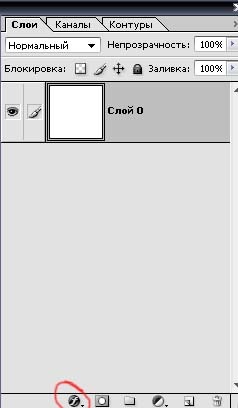
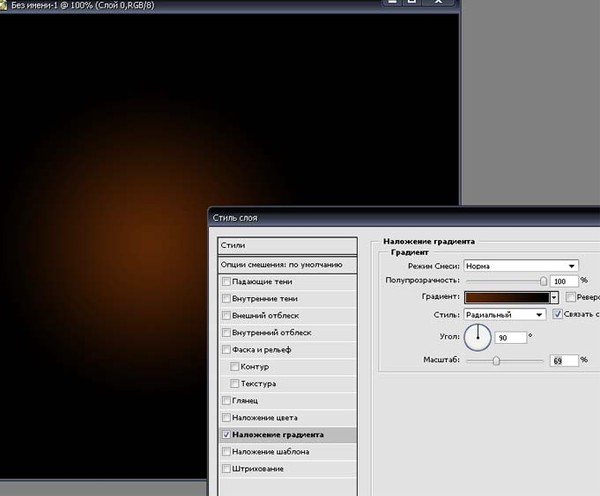
Выберем Ellipse tool / инструмент эллипс (U) и создадим форму круга.

Далее, идем в "фильтры" и выбираем Смазывание Гауссу (Настройки ВСЕХ фильтров в индивидуальны, в зависимости от размера картинки).
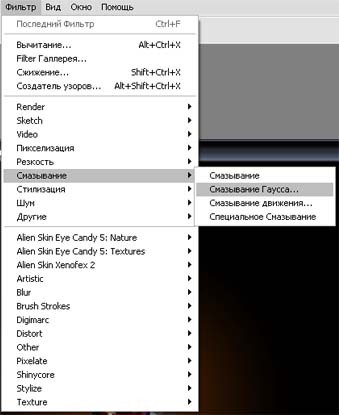
Итог должен быть примерно таким:
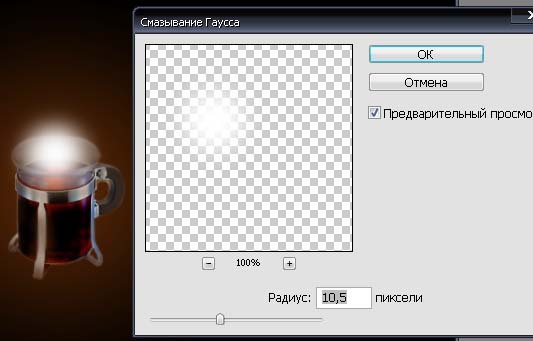
Создадим новую группу слоёв (Layer>New>Group...)
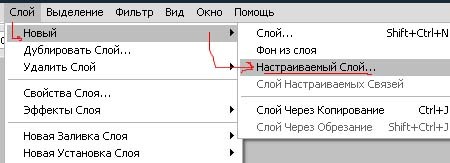
Поменяем "Blend Mode/Настройки смешивания" этой группы на "Color Dodge/Осветление Цвета" и переместим созданный ранее овал в эту группу, простым перетаскиванием в панели "слои".
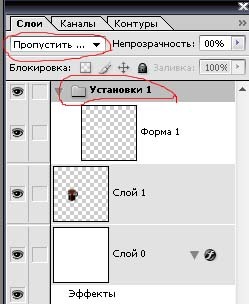
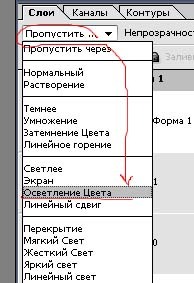
После этого, картинка должна выглядеть примерно так:

Теперь будем делать "искры":
Создадим новый пустой слой, вставим его в группу слоев, созданную ранее (где у нас находится овал).
Для этого мы будем менять настройки самой кисти, не бойтесь, того, что показано на картинках, это не сложно.
Выберем инструмент Brush Tool/Кисть, цвет должен стоять белый и нажмём "F5" и проделаем всё, что показано на картинках (опять же настройки могут немного меняться, в зависимости от того, какого результат вы хотите добиться).
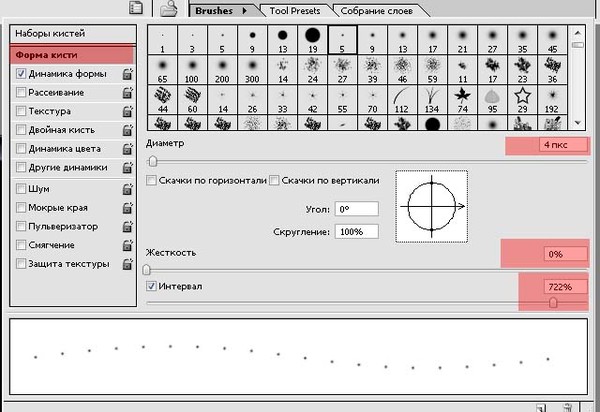
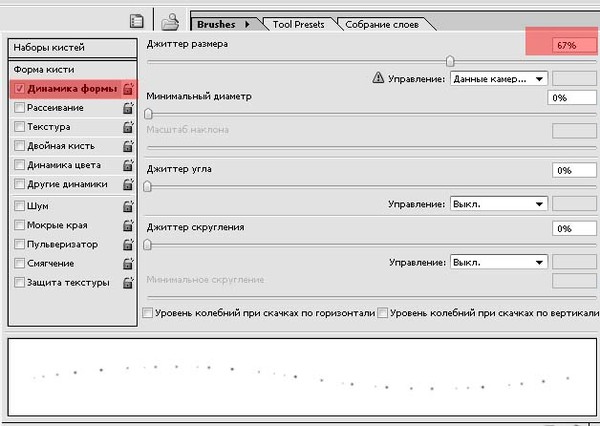
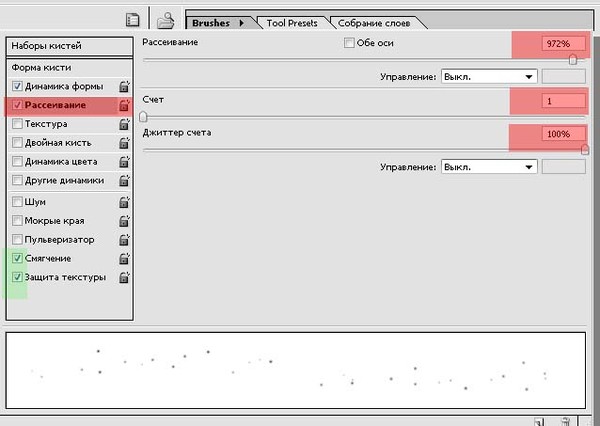
Главное, не бойтесь пробовать, там никто не укусит, а если вы сделали там что-то, что сами не поняли, то можно просто открыть панель с кистями, выбрать любую, и все будет как обычно, можно будет снова попробовать, но я вроде все отметила, чтобы проблем не возникло.
Продолжим,
После того, как вы нарисовали "искры", сделаем их немного ярче, для этого вновь зайдем в "настройки смешивания" (это буковка "f" внизу панели со слоями, если кто забыл) и поставим "внешний отблеск".

Давайте вставим какой-нибудь "дымок". Создадим новый слой, но не в группе, Сменим "Blend mode/Настройки смешивания" на "Color dodge/Осветление цвета" и выберем инструмент "Lasso Tool/Инструмент Лассо". Установим 20px для "Feather/Растушевать" и создадим выделение. После этого удостоверимся, что цвет "Foreground" у нас белый, а цвет "Background" черный и применим (Filter>Render>Clouds) и продолжим применять этот фильтер пока не получим наилучший вид облачности.


Теперь остались последние шаги
Добавим, надпись:
С помощью обычного текста пишем любую фразу (слой с текстом опять-таки не в группе)
Далее делаем "растеризацию слоя", щелкаем по нему правой кнопкой мыши и выбираем из выпадающего меню.

Далее, переворачиваем его вертикально, и вновь, обращаемся к фильтрам.
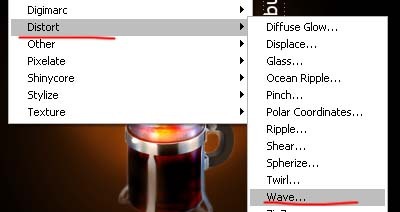
Я поставила такие настройки:
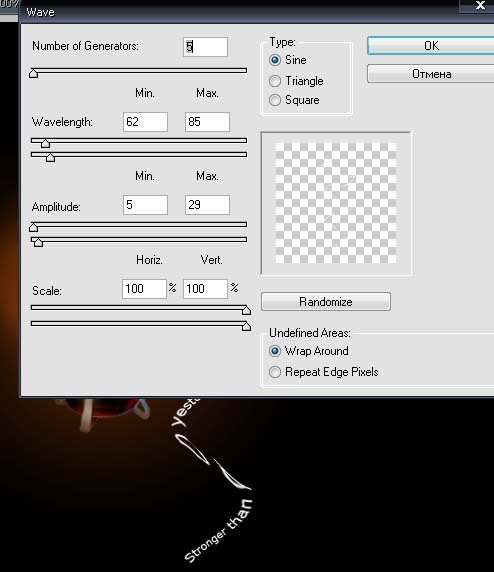
потом немного подтираем края надписи ластиком, меняя "непрозрачность" и "течение" на меньшие, чтобы не было резких переходов.
Все! все готово!

можно добавить надписи или какие-нибудь картинки.
На самом деле, чашка тут не очень удачная, с именно "кофейной" - гораздо лучше смотрится.
Эффект со светом

Вот еще один урок с одного из моих любимых сайтов по фотошопу, в моем исполнении, т.е. я вроде сделала все-все-все скрины, которые могут понадобиться, и так же подробно все постараюсь описать. Этот урок, особенно полезен для новичков, потому что тут рассматривается сразу несколько возможностей, он не настолько длинный, насколько подробный.
Итак...
Создаем новый документ. Чистый слой заливаем градиентом, через настройки смешивания.
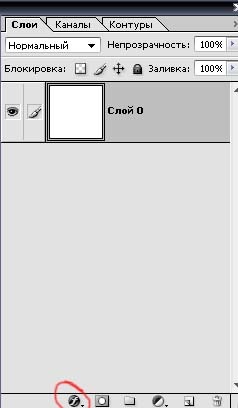
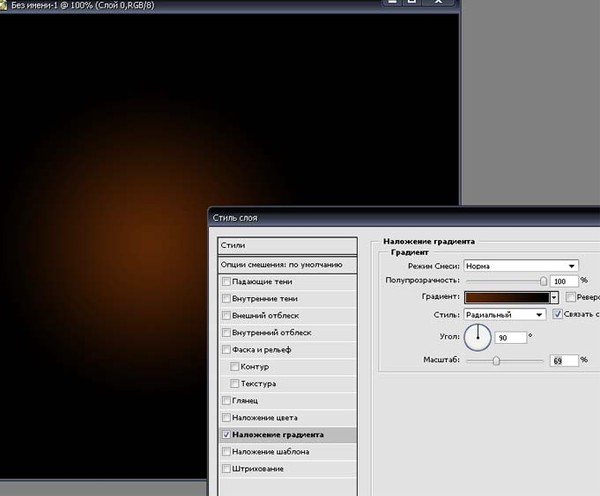
Выберем Ellipse tool / инструмент эллипс (U) и создадим форму круга.

Далее, идем в "фильтры" и выбираем Смазывание Гауссу (Настройки ВСЕХ фильтров в индивидуальны, в зависимости от размера картинки).
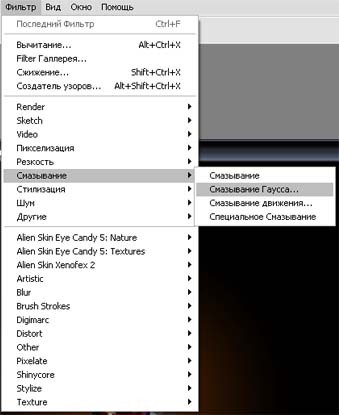
Итог должен быть примерно таким:
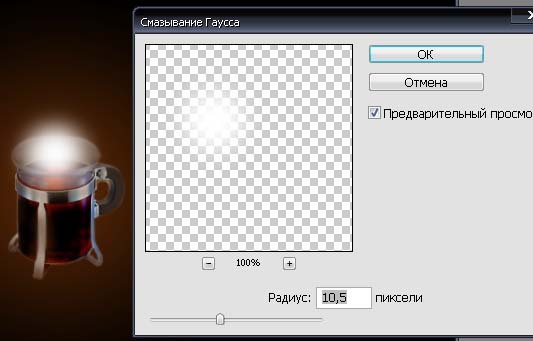
Создадим новую группу слоёв (Layer>New>Group...)
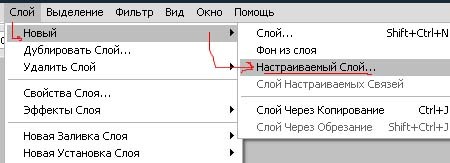
Поменяем "Blend Mode/Настройки смешивания" этой группы на "Color Dodge/Осветление Цвета" и переместим созданный ранее овал в эту группу, простым перетаскиванием в панели "слои".
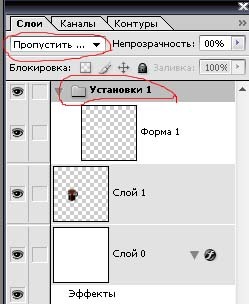
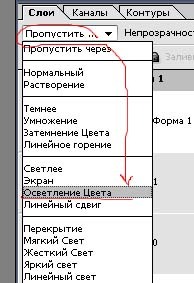
После этого, картинка должна выглядеть примерно так:

Теперь будем делать "искры":
Создадим новый пустой слой, вставим его в группу слоев, созданную ранее (где у нас находится овал).
Для этого мы будем менять настройки самой кисти, не бойтесь, того, что показано на картинках, это не сложно.
Выберем инструмент Brush Tool/Кисть, цвет должен стоять белый и нажмём "F5" и проделаем всё, что показано на картинках (опять же настройки могут немного меняться, в зависимости от того, какого результат вы хотите добиться).
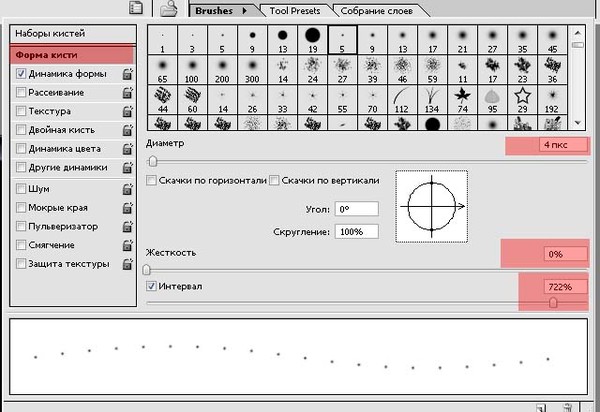
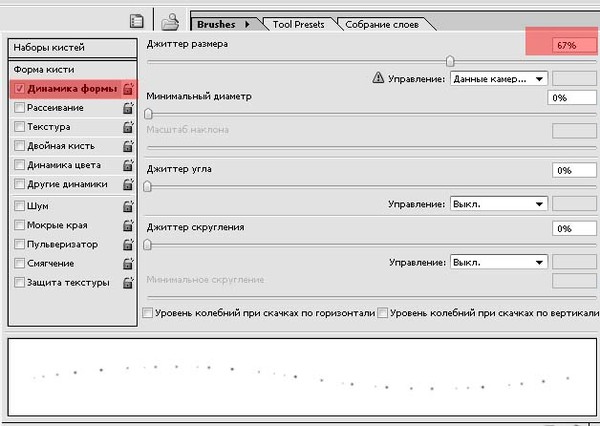
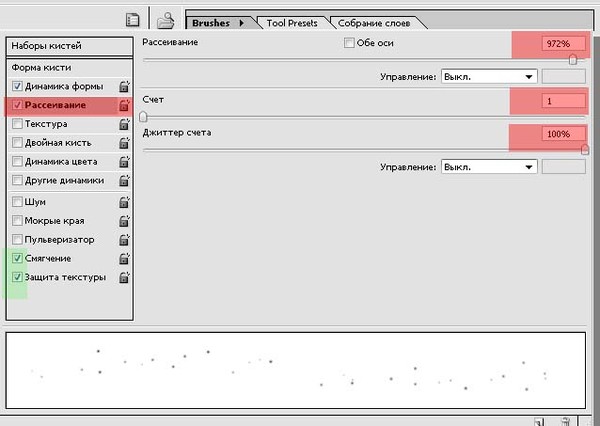
Главное, не бойтесь пробовать, там никто не укусит, а если вы сделали там что-то, что сами не поняли, то можно просто открыть панель с кистями, выбрать любую, и все будет как обычно, можно будет снова попробовать, но я вроде все отметила, чтобы проблем не возникло.
Продолжим,
После того, как вы нарисовали "искры", сделаем их немного ярче, для этого вновь зайдем в "настройки смешивания" (это буковка "f" внизу панели со слоями, если кто забыл) и поставим "внешний отблеск".

Давайте вставим какой-нибудь "дымок". Создадим новый слой, но не в группе, Сменим "Blend mode/Настройки смешивания" на "Color dodge/Осветление цвета" и выберем инструмент "Lasso Tool/Инструмент Лассо". Установим 20px для "Feather/Растушевать" и создадим выделение. После этого удостоверимся, что цвет "Foreground" у нас белый, а цвет "Background" черный и применим (Filter>Render>Clouds) и продолжим применять этот фильтер пока не получим наилучший вид облачности.


Теперь остались последние шаги
Добавим, надпись:
С помощью обычного текста пишем любую фразу (слой с текстом опять-таки не в группе)
Далее делаем "растеризацию слоя", щелкаем по нему правой кнопкой мыши и выбираем из выпадающего меню.

Далее, переворачиваем его вертикально, и вновь, обращаемся к фильтрам.
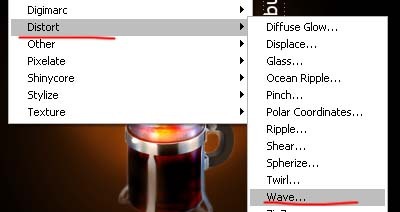
Я поставила такие настройки:
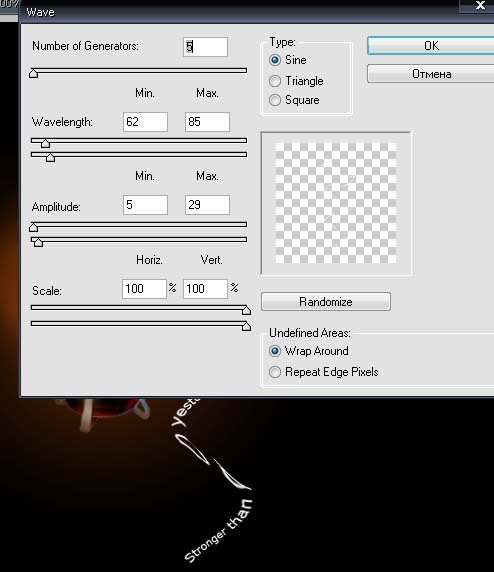
потом немного подтираем края надписи ластиком, меняя "непрозрачность" и "течение" на меньшие, чтобы не было резких переходов.
Все! все готово!

можно добавить надписи или какие-нибудь картинки.
На самом деле, чашка тут не очень удачная, с именно "кофейной" - гораздо лучше смотрится.
http://my.mail.ru/community/photoshoptrainig/6F1C41542ED885C4.html
Серия сообщений " *эффекты":
Часть 1 - Урок 61. Снег или летящие снежинки
Часть 2 - Урок 24. Яркий фрагмент на ч/б картинке
Часть 3 - Урок № 15 Вращающаяся Звёздочка .
Часть 4 - Эффект со светом
Часть 5 - Magic Particles - это редактор спецэффектов, позволяющий быстро создавать визуальные спецэффекты
Часть 6 - Reflet - водная гладь на фото
...
Часть 47 - Как скопировать флешку с инета и поставить в свой дневник...
Часть 48 - Эффект мерцания и падающая звезда.
Часть 49 - Эффекты со звездами
| Комментировать | « Пред. запись — К дневнику — След. запись » | Страницы: [1] [Новые] |






